Ref: FRS 轉換DFSR @MIS的背影
Ref: Windows 2016 與 Windows 2008 R2 AD 共存進行FSR 移轉至DFR
將
Server 2022 dcpromo 到 DC 時出現下面錯誤訊息:
錯誤訊息說明,Windows Server 2022 不支援
FRS 複寫(Server 1709後就不支援了)。
而 DFS Replaction 則是從 Server 2008 開始支援,並且新建立的DC預設使用 DFSR。
所以為了讓 Server 2022 能成為 DC,就必須將 FRS 移轉成 DFSR,相關步驟:
以下操作,強烈建議在 PDC 上,
FRS 升級 DFSR 三個階段:
l dfsrmig /getglobalstate
在 PDC 模擬器上執行時,從 AD DS 資料庫的本機複本擷取網域目前的全域移轉狀態。
使用此選項確認您已設定正確的全域移轉狀態。
重要: 您應該只在 PDC 模擬器上執行此命令。
n 出現下面訊息,表示可以進行 FRS 移轉 DFS
l 第一階段 dfsrmig
/setglobalstate 1
將『%windir%\SYSVOL』
複製到『%windir%\SYSVOL_DFSR』。
並以 FRS 將%windir%\SYSVOL_DFSR』複寫至所有可寫DC。
n dfsrmig /getmigrationstate 檢查目前狀態,確認全部 DC 完成複寫
l 第二階 dfsrmig
/setglobalstate 2
將複寫目錄『SYSVOL_DFSR』改用DFSR方式複寫
n 再次 dfsrmig
/getmigrationstate 檢查目前狀態,確認全部 DC 完成複寫
l 第三階 dfsrmig
/setglobalstate 3 (此步驟不可逆)
將所有DC『SYSVOL』目錄移除,最終狀態需為('已排除'),並停用 FRS服務
n 以dfsrmig
/getmigrationstate 檢查目前狀態,確認全部 DC 狀態為('已排除')
l 最後可以使用相關複寫狀態指令觀察,如:『repadmin /showrepl』、『repadmin /replsum』
l
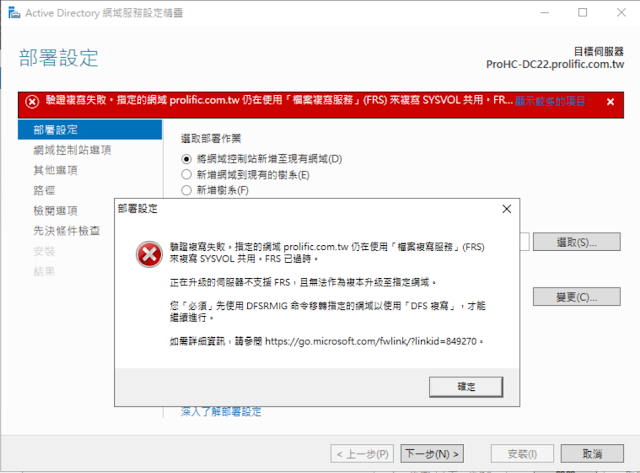











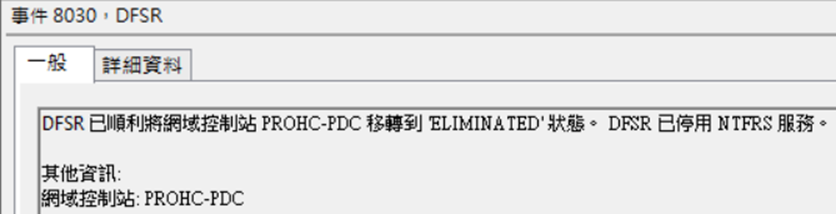

留言
張貼留言